Як вимкнути чат для зустрічі в Zoom

Дізнайтеся, як вимкнути чат у Zoom або обмежити його використання. Ось корисні кроки для зручного використання Zoom.
За останні кілька років спостерігається приплив нових продуктів для мобільних телефонів, таких як Vivo, RealMe та OnePlus. Одним з таких продуктів є смартфон OPPO.
OPPO скорочення від Guangdong OPPO Mobile Telecommunications Corp., Ltd. Компанія базується в місті Дунгуань, Гуандун, і є дочірньою компанією BBK Electronics Corporation.
Так само, як Apple працює на iOS, OPPO працює на мобільній операційній системі під назвою colorOS. colorOS заснована на операційній системі Google Android. Телефон OPPO вперше був випущений у вересні 2013 року, і йому вдалося не відставати від останніх оновлень і тенденцій. Його останнє оновлення в червні 2020 року зробило телефон сумісним з найновішим програмним забезпеченням Android.
До цього оновлення були лише бета-версії або тестові версії нестабільної colorOS. Спробувати рекомендували тільки досвідченим розробникам.
Для тих, хто чекав використання colorOS або хоче перейти з бета-версії до стабільної версії, colorOS 7 підійде. Стабільний випуск доступний загалом для 21 пристрою, від пристроїв OPPO Reno2 до пристроїв OPPO A9x. Ви можете ознайомитися з ними тут . Для отримання додаткової інформації відвідайте офіційний веб-сайт OPPO .
Якщо ви користуєтеся OPPO R15, то у вас вже має бути оновлена ОС colorOS7 з Android 10. З версією Pro вам, швидше за все, доведеться чекати до кінця липня на оновлення.
Щоб оновити Android 10 за допомогою colorOS 7, почніть у налаштуваннях.
1. Увійдіть у програму Налаштування та перейдіть до Оновлення системи та програмного забезпечення або Оновлення системи . Якщо доступне оновлення, воно має відображатися.
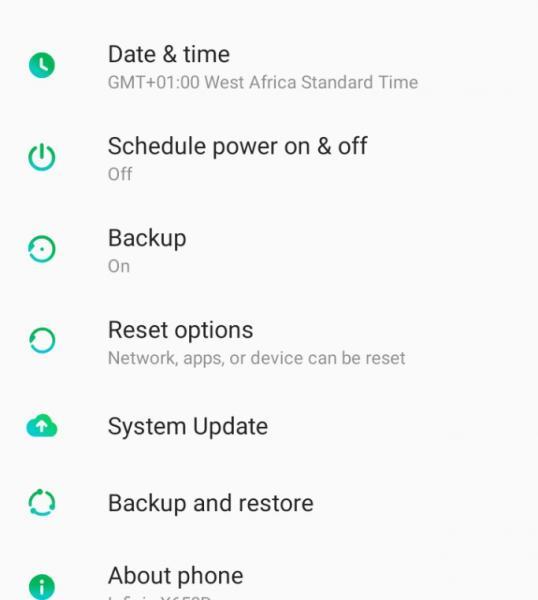
2. З оновлення програмного забезпечення перейдіть до пробної версії. Те ж саме стосується офіційної стабільної версії.
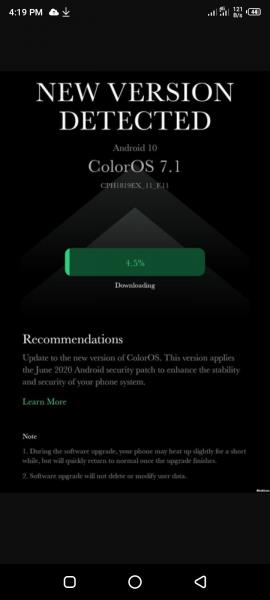
3. Натисніть на оновлення, щоб оновити до colorOS7. Це може зайняти кілька хвилин.
Варто пам’ятати, що оновлення не завжди найкращі для певних пристроїв. Якщо ви не впевнені щодо оновлення, перегляньте функції нижче. Це допоможе вам вирішити, чи є оновлення colorOS правильним кроком для вашого пристрою чи ні.
Однією з найбільших скарг користувачів було те, наскільки захаращений інтерфейс користувача. Більшості користувачів довелося завантажити сторонні програми, щоб розібратися. Розробники вирішили цю скаргу в останньому оновленні.
Більшість нового інтерфейсу інтуїтивно зрозумілий колір і не такий жирний. Ви помітите, що ікони також виглядають більш сучасно. Також є вбудований додаток для відображення з настроюваними функціями. Плитки налаштувань тепер відображаються в помірних розмірах і є більш доступними. Панель сповіщень можна очистити, коли захочуть користувачі.
Хоча ця функція була доступна для інших телефонів Android, вона вперше була включена в серію OPPO. Він дозволяє зробити знімок екрана, перетягнувши трьома пальцями по екрану. Переміщайте пальці вгору або вниз по екрану, щоб досягти того ж результату. Це краще, коли потрібно одночасно утримувати клавішу живлення та клавішу зменшення гучності!
Темний режим є вродженою функцією Android 10 більше, ніж colorOS. Темний режим зменшує навантаження на очі користувача та подовжує термін служби акумулятора. Вже є програми сторонніх розробників, які роблять темну тему доступною для телефонів OPPO. Однак оновлення colorOS тепер включає його.
Однією з головних причин недавнього сплеску злому Facebook є використання сторонніх додатків для захисту ваших даних. Ці програми збирають ваші дані і можуть використовувати їх проти вас. Завдяки впровадженню функції захисту особистої інформації відпадає потреба в небезпечних сторонніх програмах безпеки.
Ваша інформація буде в безпеці, а ваші повідомлення, вміст галереї та контакти — у безпеці. Завдяки новим параметрам Payment Protection, File Protection і Private Safe ви можете надійно заблокувати всі свої конфіденційні дані.
Завдяки покращенням, зробленим у камері OPPO, немає потреби в сторонніх програмах для камер для краси або фоторедакторах, таких як Airbrush. colorOS співпрацювала з командою Google CameraX, щоб створити дивовижні фотографії. Оновлення включає функції «краси», щоб зробити ваші селфі ще більш приголомшливими, ніж зазвичай. Також є функції шумозаглушення та краще розмивання фону.
Режим фокусування дозволяє користувачам встановлювати таймери на своєму телефоні, щоб призначити відведений час для зосередження на завданні поза телефоном. Користувачі можуть зупинити або призупинити те, що вони роблять, а потім вийти з екрана. Вони можуть повернутися до цієї функції будь-коли, незалежно від того, працює таймер чи ні.
Якщо ви користувалися телефоном OPPO протягом останніх кількох років, можливо, в той чи інший момент вам спало на думку відмовитися від продукту. Від поганої графіки до поганої навігації, він не був символом чудових мобільних телефонів.
Але з останніми оновленнями ви будете раді, що ви залишилися з ними. Ці оновлення перетворюють ваш телефон OPPO з «Ні» на «Так!»
Дізнайтеся, як вимкнути чат у Zoom або обмежити його використання. Ось корисні кроки для зручного використання Zoom.
Дізнайтеся, як видалити непотрібні сповіщення Facebook та налаштувати систему сповіщень, щоб отримувати лише важливі повідомлення.
Досліджуємо причини нерегулярної доставки повідомлень на Facebook та пропонуємо рішення, щоб уникнути цієї проблеми.
Дізнайтеся, як скасувати та видалити повідомлення у Facebook Messenger на різних пристроях. Включає корисні поради для безпеки та конфіденційності.
На жаль, пісочниця Minecraft від Mojang відома проблемами з пошкодженими світами. Прочитайте наш посібник, щоб дізнатися, як відновити ваш світ та уникнути втрати прогресу.
Щоб знайти приховані чати Microsoft Teams, дотримуйтесь простих порад, щоб повернути їх у видимість і вести ефективну комунікацію.
Вам важко підключити свою консоль PS5 до певної мережі Wi-Fi або Ethernet? Ваша PS5 підключена до мережі, але не має доступу до Інтернету.
Вчасно надсилайте нагадування команді, плануючи свої повідомлення Slack, дотримуючись цих простих кроків на Android і deskrop. Тут ви знайдете корисні поради та кроки щодо планування повідомлень на Slack.
Telegram вважається одним із найкращих безкоштовних додатків для обміну повідомленнями з кількох причин, зокрема надсилаючи високоякісні фотографії та відео без стиснення.
Дізнайтеся, як вирішити проблему, коли Google Meet не показує вашу презентацію. Огляд причин та способів усунення несправностей.








